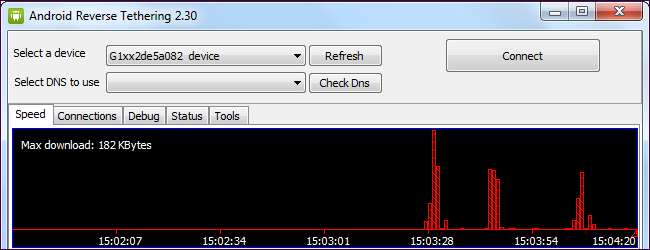
Människor "tätar" ofta sina datorer till sina smartphones och skickar datorns nätverkstrafik över enhetens mobildataanslutning. "Omvänd internetdelning" är motsatsen - internetdelning av din Android-smartphone eller surfplatta till din dator för att använda datorns internetanslutning.
Denna metod kräver en rotad Android och en Windows-dator, men det är väldigt enkelt att använda. Om din dator har Wi-Fi kan det vara lättare att skapa en Wi-Fi-hotspot med hjälp av ett verktyg som Connectify istället.
Förutsättningar
Innan du använder det här verktyget måste du aktivera USB-felsökning på din Android-telefon eller surfplatta - öppna inställningsskärmen, tryck på Program, tryck på Utveckling och tryck på kryssrutan USB-felsökning.

Du kommer antagligen också att vilja inaktivera SuperUser-åtkomstmeddelanden, annars ser du kontinuerligt SuperUser-aviseringen. Starta SuperUser-appen på din enhet, öppna dess meny, tryck på Inställningar och avmarkera kryssrutan Meddelanden under Meddelanden. Om du inte ser SuperUser-appen på din Android är din enhet antagligen inte rotad.
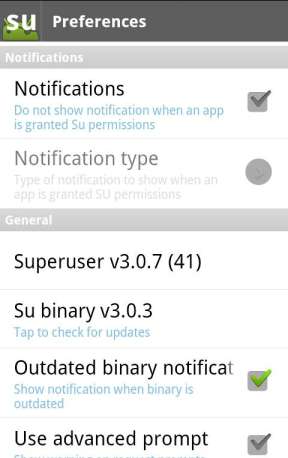
Du behöver också enhetens USB-drivrutin installerad på din dator. Du kan hämta detta från tillverkaren av din enhet eller försöka ladda ner en generisk drivrutin från Google.
Android Reverse Tethering Tool
Android Reverse Tethering är ett Windows-verktyg som använder ADB - även känt som Android Debug Bridge - för att dela datorns internetanslutning med din Android via USB. Den innehåller en egen kopia av ADB, så du behöver inte ens Android SDK installerad på din dator. Du kan ladda ner den härifrån - rulla ner och klicka på den senaste .zip-filen för ReverseTethering i avsnittet Bifogade filer.
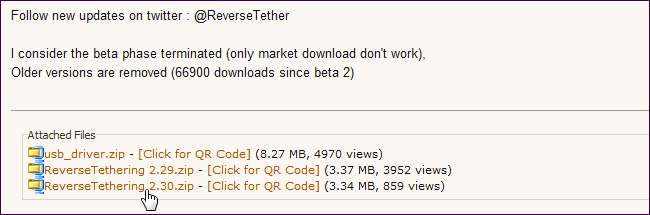
Extrahera den nedladdade .zip-filen och kör applikationen AndroidTool.exe i mappen.
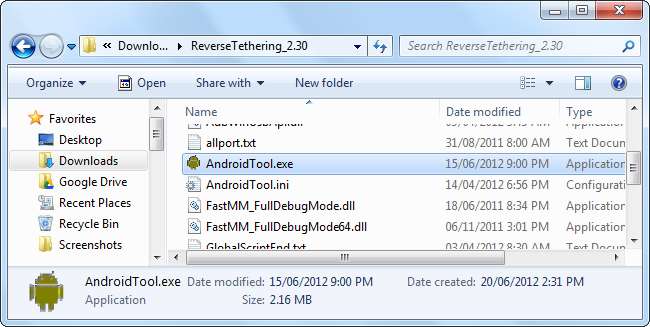
Ansluter
Anslut din Android-smartphone eller surfplatta till din dator med dess USB-kabel, välj den från Välj en enhet rullgardinsmeny och klicka på Anslut-knappen i Android Reverse Tethering Tool-applikationen. Den kommer att ansluta till din Android och installera den nödvändiga programvaran (Busybox och Redsocks) på den.

Tryck på knappen Tillåt i SuperUser-prompten för att tillåta USB-tunnelverktyget på din enhet.
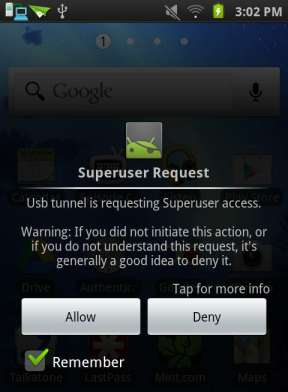
Om du stöter på en krasch, stäng Android Reverse Tethering Tool-applikationen och starta om. Du kan också försöka klicka på Kill ADB-knappen på fliken Verktyg för att starta om ADB-processen. Du ser en anslutningsavisering när verktyget upprättar en anslutning.
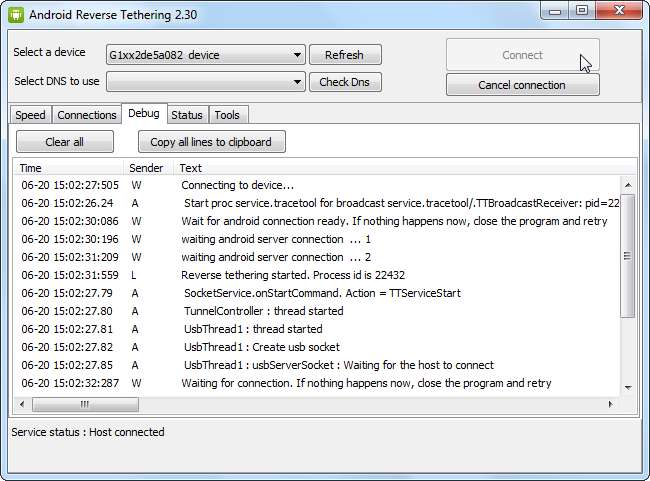
Användande
När installationen är klar kan du öppna appar på din enhet och använda Internet. Din Android vidarebefordrar nätverkstrafik via USB-kabeln till din dator, där den kommer att dra nytta av datorns internetanslutning. Windows-applikationen visar information om de vidarebefordrade anslutningarna.
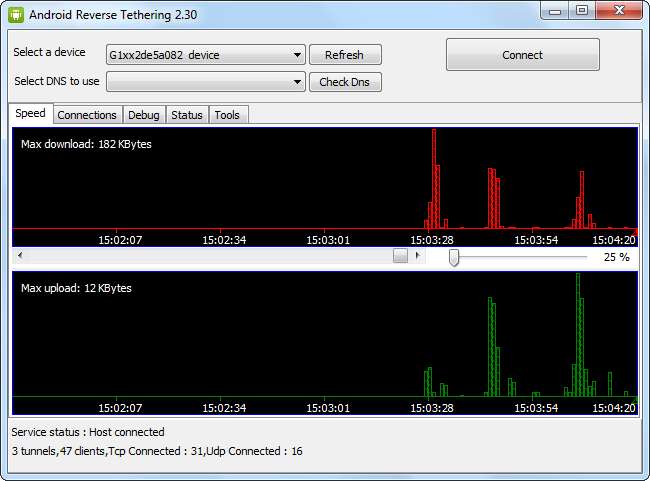
Vissa applikationer kan klaga på att du inte har en Internetanslutning, även om de flesta (med det anmärkningsvärda undantaget för nedladdningar av Google Play-appen) fungerar korrekt. Du kan kringgå detta problem genom att ansluta till en 3G- eller Wi-Fi-anslutning innan du aktiverar omvänd internetdelning - Android tror att du har en normal anslutning, även om all data kommer att skickas via din USB-kabel och inte över luften.







